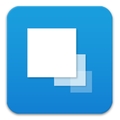おみくじ占いアプリ
おみくじは、英語で 「 ランダムフォーチュン 」 と呼びます。Monaca でのアプリ開発も、Web ページの開発と同じく、HTML と JavaScript を使用します。JavaScript は、簡素な構文と関数群でプログラムを構築できるスクリプト言語です。他の言語と比較すると、スマートフォーン向けの開発のときに、多く使用されています。
デモ
テスト環境
Android 11.0
iOS 14.3

ファイル構成

ファイル
説明
index.html
スタート画面のページ
images/*.png
アプリで使用する画像ファイル
HTML の解説
HTML の <body> 内の記述は、次のとおりです。
1~4 行目と 5~7 行目を div タグでそれぞれ囲み、ID として、hako と bottombar をそれぞれ設定します。これらの ID は、後述するスタイルシートで参照されます。
div タグは、他のタグを括り、グループ化するときに使用するタグです。サンプルでは、 hako の ID を持つ div タグに、さらに、 saisyo と kekka の ID を持つ img タグが配置されています。 img タグは画像を表示するときに使用するタグです。おみくじ箱 ( 起動直後に表示 ) とおみくじ結果の画像を表示するときに使用しています。
おみくじ箱の画像を起動時に表示するため、ID が saisyo の img タグに、src 属性を使用して、画像を指定しています。一方、 kekka の img タグには、 src 属性はなく、代わりに style=\"display: none\" という属性を指定しています。 この記法は、後述するスタイルシートの定義を HTML 内に組み込んだもので、ファイルを読み込んだ段階では 「 表示をしない 」 ことを意味します。占い結果の画像は、後述する JavaScript プログラムを使用して表示します。
同様に、bottombar を ID に指定した div タグでも img タグを囲っています。また、 src 属性に加えて、 onclick 属性も記述します。 onclick 属性には、画像をクリックまたはタップしたときに呼び出す JavaScript コードを指定します。このサンプルでは、おみくじ開始ボタンをタップしたときに、JavaScript の omikuji() 関数を呼び出します。 omikuji() 関数を使用し、おみくじ結果を計算して、結果を画面に表示します。
スタイルシートの解説
スタイルシートは、 style タグを使用して、HTML の head タグ内にインクルード ( include ) されます。次に例を示します。それぞれ、 body タグに適用するスタイル、 hako の ID を持つタグに適用するスタイル、 bottombar の ID を持つタグに適用するスタイルとなります。
body タグに適用するスタイルとして、background、margin、padding、text-align の 4 つのプロパティを使用します。 background プロパティは、背景を指定するもので、今回は、 body タグ ( ページ全体 ) に対して、images/omikuji-bg.png を画面全体に引き延ばして表示します。 margin と padding プロパティでは、余白を指定します。今回は、いずれも 0 を指定しているため、余白はありません。 text-align プロパティは、行揃えを指定します。今回は、中央寄せになるように指定しています。
上述の 「 HTML の解説 」 のとおり、おみくじ箱と結果画像の表示用の div タグと 「 はじめる 」 ボタンを表示するための div タグを識別するために、それぞれ、#hako と #bottombar を使用しています。また、今回のスタイルシートの定義では、position、bottom、top、width プロパティを使用しています。 position プロパティに absolute を指定すると、絶対座標を使用した配置になります。今回の場合、いずれも親タグである body タグに対する座標となります。 bottom と top プロパティを使用して、下と上から始まる位置を、それぞれ指定します。
JavaScript の解説
JavaScript コードを解説します。
1~16 行目は、omikuji 関数の定義です。[ はじめる ] ボタンをタップすると、この関数が実行されます。2 行目では Math.floor 関数と Math.random 関数を組み合わせ、0 から 3 までの乱数を生成し、 dice 変数に代入します。4~11 行目では、 dice 変数の値に応じて、画像ファイル名を、 image_name 変数に代入します。
12~15 行目では、 document.getElementById 関数を使用して、スタイルシートの変更と画像の差し替えを行います。この処理は、DOM ( Document Object Model ) 操作と呼ばれ、HTML の内容を、動的に書き換える仕組みです。次の例では、 kekka の ID を持つ要素 ( HTML タグ ) の src 属性を変更しています。
上述したように、image_name 変数には、おみくじ結果を反映した画像ファイル名が指定されるため、この記法を使用して、おみくじ結果のイメージを、画面上に表示できます。
最終更新
役に立ちましたか?